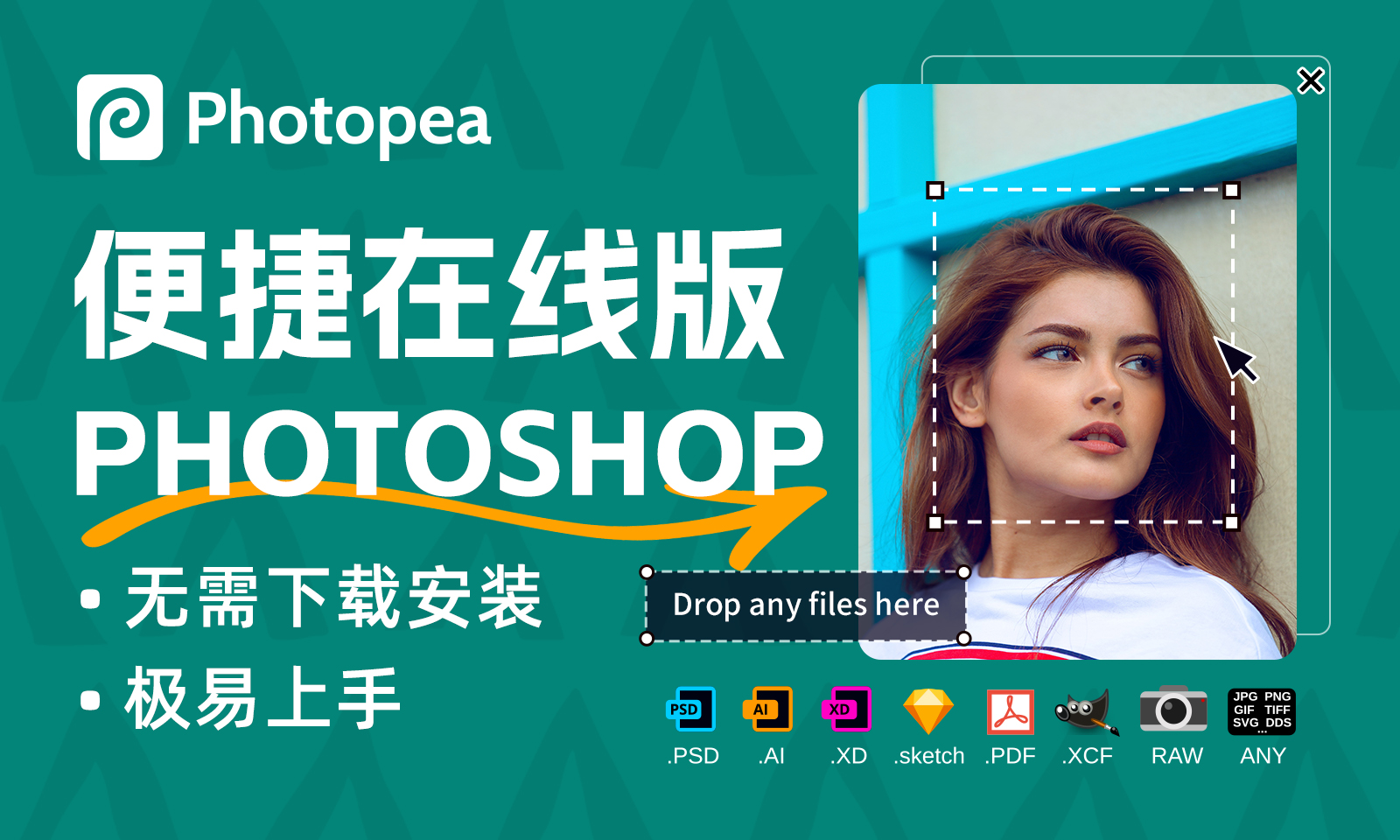
设计师的青春,除了亲戚朋友父母对象,应该就是跟PS打交道最多了吧,干啥不得PS参与啊,做图做不做的成那得PS点头儿才行,哎,人家要是不同意一生气电脑都给咱卡炸。后来我也尝试过使用其他的作图工具代替PS,可是换了又换找了又找,结果都觉得没有PS内味儿。不过这两天巧遇一位神秘老头儿,他说有一款可以代替PS的在线网站型作图工具可以传授给我,一本只卖10块钱还送一本如来神掌,后来我拿到了这款工具神器的链接,了解过后现在就分享给大家,一起来看看吧!
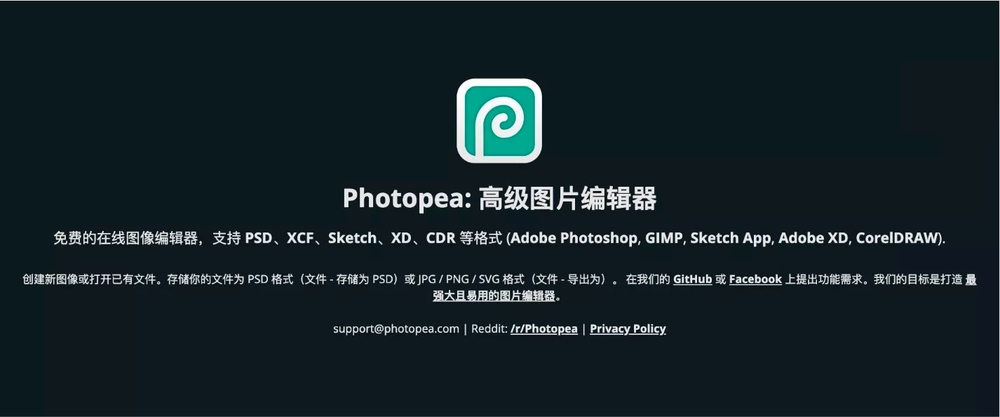
这次要向大家介绍的「Photopea」被誉为 Photoshop 的免费在线版,事实上这个称号并不过誉,甚至在某些方面,还有着PS力所不能及的特点。「Photopea」操作界面和 Photoshop 比起来像是双胞胎一样,PS 是哥哥,Photopea 是弟弟。但 Photopea 完全不需要下载、安装软件,直接通过浏览器打开 Photopea 的网址就能使用:
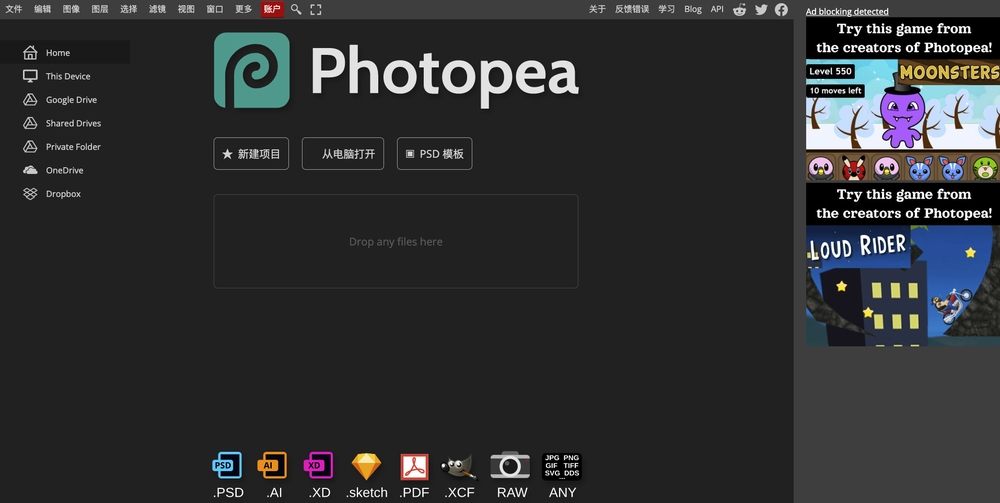
无论我们是要处理一张简单的图片,或是对图片进行基本的修图操作,甚至是高级滤镜或脚本等等都可以,怎么用PS就怎么用它!
Photopea 的使用无需登录注册,点开即用。里面设置了中文界面可以选择,文件可打开像是 PSD、XD、Sketch、PDF、XCF、RAW 或任何格式的图片(JPG、PNG、GIF、TIFF、TGA 和 SVG 等等),十分强大。这么强大的功能都是由一位捷克的 28 岁工程师 Ivan Kutskir 独立开发,在历经三年半、每天五小时左右制作也没有赚钱的情况下研发而成,牛!而现在开发者通过在工具内放入广告而有了不错的收入,有广告但是不多。好了,说了这么多,接下来咱们一起来了解一下如何使用它吧!
在我们每次使用 PS 的时候,都要先选择打开某一个源文件才可以调出工具栏、画布、图层这种操作面板。没打开之前则是一个默认的首屏,Photopea 也是一样,它的首屏长的也跟 PS 差不多:
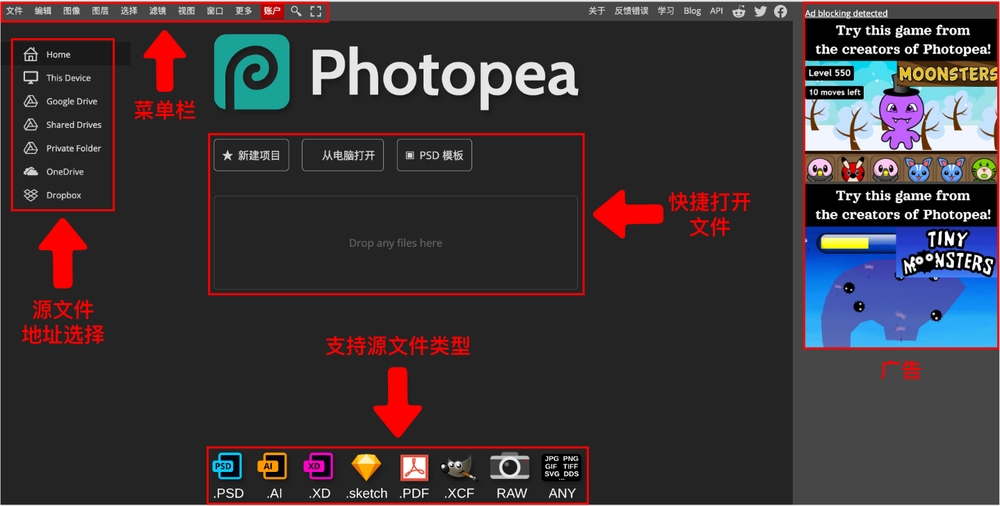
首屏中如上图所示,可以总结为 5 个主要的版块,其中右侧的「广告」、「支持源文件类型」都是只做展示的版块,「广告」也不多,是网站作者的主要收入来源,无可厚非,大家可以忽略。
像剩下的「菜单栏」、「源文件地址选择」、「快捷打开文件」部分,其操作方式和作用都跟 PS 是一样的。「菜单栏」里有「文件」、「编辑」、「图像」、「图层」等等,都是大家的老朋友,里面的项目也一样,相信大家都在之前跟它们打过交道:
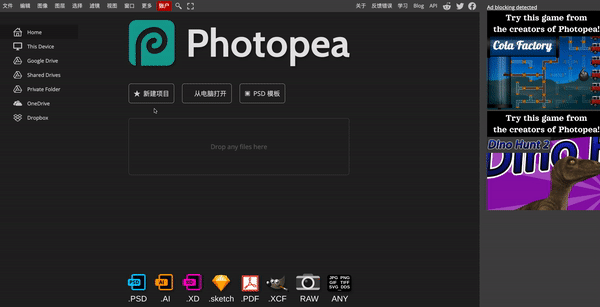
而「源文件地址选择」,对一般设计师来说,最常用的可能就是第一项「Home」了,这个选项是让我们从本地去选择文件的选项,其他的都是一些网盘的项目,大家平常不怎么用的话可以略过。
「快捷打开文件」有三种打开类型,「新建项目」就像新建画布一样,点击后出现画布设置面板供我们定义画布的属性:
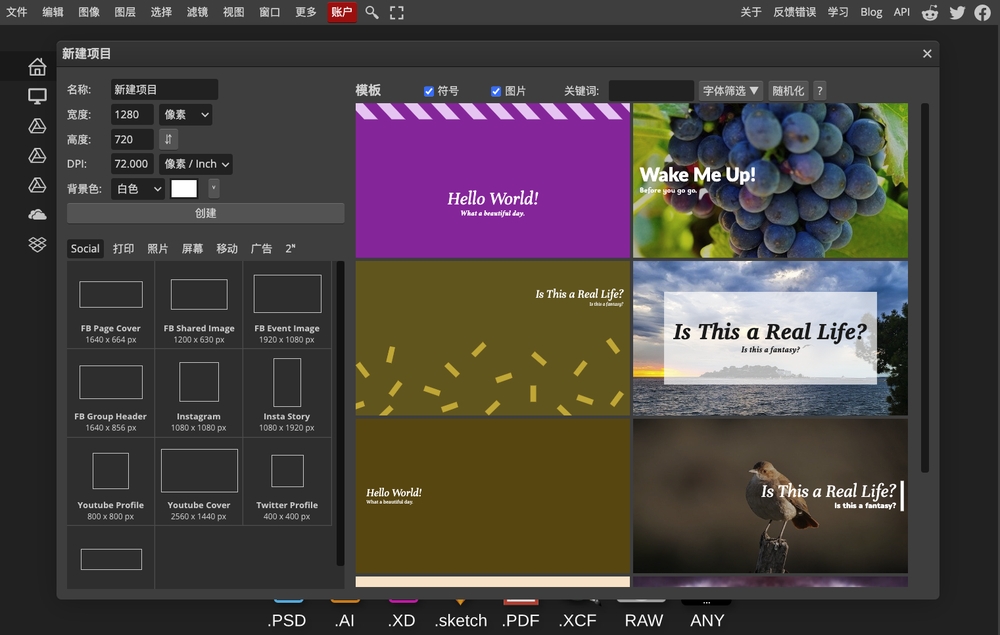
在「新增项目」时 Photopea 会有一些预设的模板可供选择,比较特别的是建立时可以直接使用社群网站适用的图片大小,例如 Facebook、Instagram、YouTube 或 Twitter 等等。
第二项「从电脑打开」就不难理解了,我们可以从本地选择PSD、XD、Sketch、PDF、XCF、RAW 或任何格式的图片去进行下一步的编辑。说它比PS还强一点的原因就是这个,PS可不能打开XD和Sketch文件啊!
说完首屏的界面内容,下面我就打开一个PSD文件看看后面的操作面板跟PS有哪些相同和不同之处吧!
可以提前告诉大家,打开文件后的界面,也跟 PS 相差无几,出了一些 Adobe 特有的系统之外,其他的功能、版块、布局、按钮,都一模一样。不信吗?看看下图就知道了:

左侧的工具栏、顶部的属性面板、右侧的图层、通道、混合模式都跟 PS 里的位置一一对应。看看常用的滤镜效果:3D、模糊、变形、噪声、像素化、渲染、锐利化、风格化吧,瞅瞅一些二级选项是不是也在对应的位置。点选上方的一级分类「滤镜」就能看到那些项目:

和 Photoshop 一样滤镜效果也会可以调整的选项出现,像是高斯模糊就会有半径调整,也能在调整时实时预览图片变化:
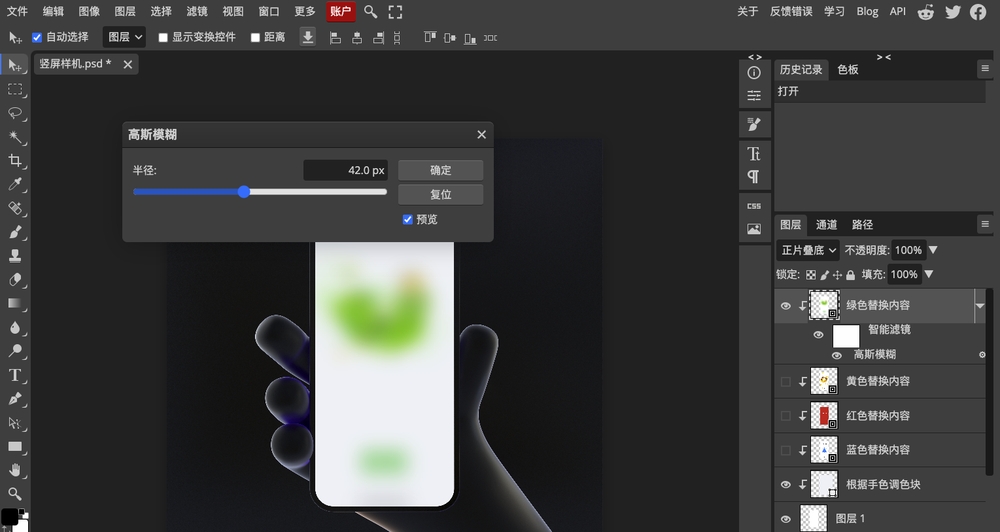
当我们操作完毕编辑完毕之后,就可以进行文件的保存了,Photopea 允许将编辑后的文件储存为 PSD 格式,或是转档储存为 PNG、JPG、SVG、GIF、PDF 或其他常见常用的格式,其实从在线工具的角度来看,Photopea 功能上算是非常完整了:
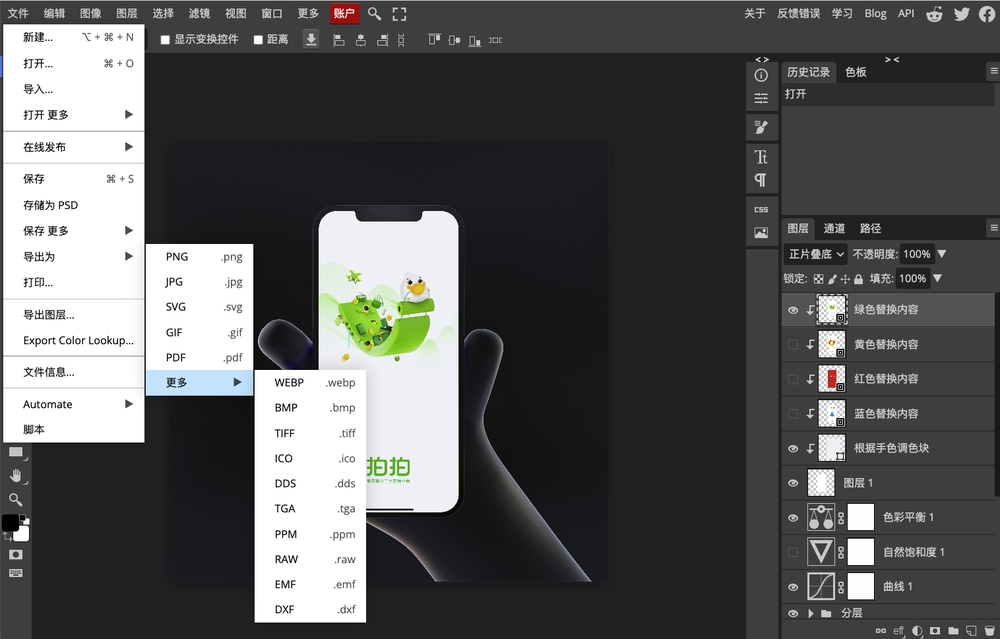
如果大家习惯通过快捷键进行相关的编辑操作,点击菜单栏的「更多」,可以找到「键盘快捷键」说明。不过需要注意的是,因为 Photopea 是在线工具,是在浏览器上进行任务的,所以当我们将网页标签切换到 Photopea 后,原有的浏览器快捷键就会失效,改为直接的Photopea 系列的快捷键,这么做可能是作者为了避免两边快捷键重复,因为如果冲突,那两边都不能正常使用一些快捷键了,索性直接失效一端,也方便我们使用:
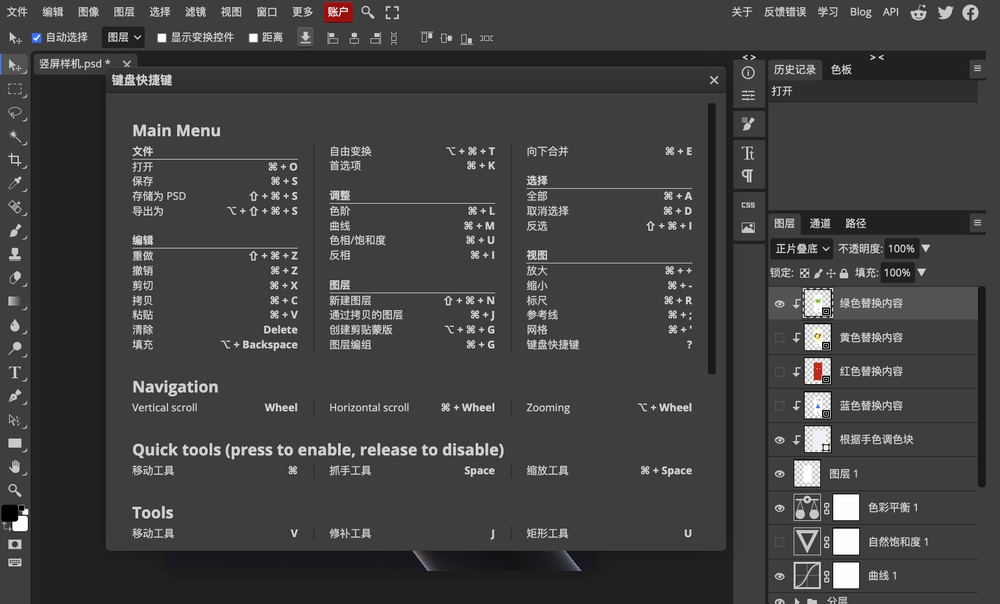
使用授权问题大家丝毫不用担心,Photopea它就是一个工具,目前使用它是免费的,不像PS一样得订阅,也没有其他的增值服务需要解锁,所以大家不用担心任何侵权问题,尽情使用!
- 名副其实的免费在线版PS,无需下载安装即可打开浏览器使用
- 支持 PSD、XD、Sketch、PDF、XCF、RAW 以及各种常见的图片格式
- 中文界面,按钮、布局、版块都跟PS大同小异,极易上手
当然了, Photopea 的出现并非要完全取代 Photoshop,如果我们是工作上需要用到 PS 那最好还是用PS,不需要其他替代性的工具。但是如果在某一天,我们当下所使用的电脑上没有做图软件,但又着急需要使用像是 PS 进行简易的编辑工作的话,那 Photopea 是我非常推荐一试的解决方案。网站链接就在下面,大家快去试试吧!
神器链接:https://www.photopea.com/
本文编辑:CCOA
非特殊说明,本站 UiiiUiii.com 上的教程均由本站作者及学员原创或翻译,原作品版权归属原作者,转载请联系 @优优教程网 授权。
转载时请在文首注明,来源 UiiiUiii.com 及教程作者,并附本文链接。谢谢各位编辑同仁配合。UiiiUiii 保留追究相应责任的权利。









发表评论 已发布 2 条